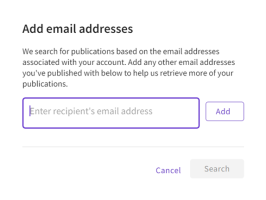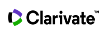Añadir y eliminar publicaciones de perfiles de investigador de Web of Science
En un perfil de investigador de Web of Science, puede incluir los siguientes tipos de publicaciones:
-
Título de revista/conferencia:
-
Capítulos de libro
-
Preimpresiones
Actualmente no se admiten publicaciones de libros ni patentes en nuestra estructura de datos. Sin embargo, nuestro objetivo es admitir más tipos de publicaciones en el futuro.
En primer lugar, haga clic en el botón “+ Añadir publicaciones” situado en la parte superior de la página “Mis registros de publicación”.

También puede acceder a esta página a través de la barra lateral de navegación. Haga clic en: Perfil > Mis registros > + Añadir publicaciones
Accederá a una página con varias opciones para rellenar el historial de publicaciones de su perfil de investigador de Web of Science, de modo que le será fácil importarlas independientemente de cómo las tenga almacenadas. Las opciones son:
-
Publicaciones sugeridas
-
Utilizamos su nombre y direcciones de correo electrónico para consultar Web of Science y le permitimos reclamar las publicaciones obtenidas.
-
-
Importación de identificador
-
Añada publicaciones manualmente una a una introduciendo uno de los siguientes identificadores: DOI, número de acceso a Web of Science, arXiv, PubMed ID o título.
-
-
Subida de archivo
-
Importe el historial de publicaciones desde otra plataforma subiendo un archivo exportado en formato RIS, CSV o BibTex.
-
-
Sincronizar con ORCID
-
Incluiremos todos los artículos de la revista que haya añadido a su registro de ORCID y, a continuación, recuperaremos los metadatos que podamos encontrar de ellos.
-
En la página Añadir publicaciones, haga clic en el botón de búsqueda de Web of Science para ver las publicaciones que creemos que ha creado basándonos en su nombre y dirección de correo electrónico.
-
Utilice los filtros de la izquierda para excluir nombres de autor que no sean suyos, años en los que no ha publicado o instituciones a las que no está afiliado.
-
Una vez que haya utilizado los filtros para eliminar tantas publicaciones como sea posible, compruebe la lista para asegurarse de que no haya publicaciones que no sean suyas.
-
Utilice la casilla de verificación Seleccionar todo para seleccionar todas las publicaciones de la lista filtrada
-
Haga clic en el botón “Enviar” en la parte inferior de la página para añadir el papel que ha seleccionado y rechazar el que no ha seleccionado. Las publicaciones rechazadas no volverán a aparecer en la lista sugerida.
Si tiene publicaciones en la Colección principal de Web of Science que no se muestran en esta página, expanda la búsqueda proporcionando más direcciones de correo electrónico con las que haya publicado a través del cuadro de diálogo “correos electrónicos adicionales”. Haga clic en el enlace “proporcionar más direcciones de correo electrónico” y, a continuación, introduzca sus direcciones de correo electrónico (pulsando “Añadir” para añadirlas a la lista) y haga clic en “Buscar”. A continuación, buscaremos más publicaciones basándonos en estas direcciones.
Las publicaciones que haya rechazado previamente no volverán a aparecer en su lista de publicaciones sugeridas. Si una publicación fue rechazada por error, utilice un método alternativo para añadirla a su perfil.
Las publicaciones de la Colección principal de Web of Science y las preimpresiones de Preprint Citation Index se añaden automáticamente a su perfil de investigador. At least one Web of Science Core Collection publication must be claimed manually before automatic updates can begin.
Las actualizaciones automáticas se realizan comparando la similitud de las publicaciones y los autores asociados. Esto significa que, en algunos casos, es posible que las publicaciones no puedan añadirse automáticamente debido a que las similitudes no cumplen con el umbral requerido.
Puede optar por no recibir actualizaciones automáticas en su Configuración del perfil del investigador de Web of Science
Si tiene publicaciones que no están indexadas en Web of Science o no podemos compararlas con algunas de sus publicaciones de la Colección principal, utilice “Importación de identificador” para rellenar los huecos en su historial de publicaciones.
-
En la página Añadir publicaciones, haga clic en el cuadro “Importación de identificador”.
-
En la lista desplegable, seleccione el tipo de identificador que desea utilizar para la importación. Puede importar publicaciones usando el DOI, el número de acceso a Web of Science, el PubMed ID, el arXiv ID o el título.
-
En el campo de entrada, introduzca el identificador con el que desea realizar la búsqueda.
-
Haga clic en “Buscar”: el formulario se actualizará para mostrar la información que ya conocemos o que podemos encontrar relacionada con este identificador.
-
Añada los campos que falten y corrija los errores que observe.
-
Haga clic en “Añadir publicación” para añadir el artículo a su historial de publicaciones.
Los perfiles de investigador de Web of Science no son un servicio de indexación. Si está interesado en enviar una revista para que se indexe en la Colección principal de Web of Science, acceda al Portal de editores de Web of Science.
Si ya ha recopilado sus publicaciones en otro lugar y puede exportarlas en un formato RIS, CSV o BibTex, puede subir ese archivo directamente a su perfil de investigador de Web of Science con esta opción.
Seleccione el archivo del sistema de archivos y haga clic en “Subir”. Importaremos tantas publicaciones como podamos en su historial de publicaciones y, a continuación, recuperaremos los metadatos que podamos encontrar. Si se produce algún error durante este proceso, le enviaremos los detalles a su dirección de correo electrónico principal.
La función de subida de archivos permite cargar tres tipos de archivos diferentes:
-
CSV
-
RIS
-
BibTeX
Cada uno de esos tipos de archivo tiene sus propios requisitos para la subida, que puede consultar a continuación.
Tenga en cuenta que los campos de fecha deben estar delimitados con guiones o barras diagonales con el formato AAAA[-MM[-DD]]. 2008/11, 2008-11-1 y 2008 serían fechas válidas.
Si tiene un archivo que cree que cumple estos criterios pero no se importa, haga clic aquí para crear una solicitud de asistencia técnica.
Criterios de subida de archivos:
CSV
Los encabezados CSV distinguen entre mayúsculas y minúsculas y sus valores se indican entre paréntesis a continuación. Los CSV con sus publicaciones deben contener como mínimo lo siguiente:
-
Título ('title')
-
Al menos uno de los siguientes:
-
DOI ('doi')
-
Número de acceso a Web of Science ('ut')
-
PubMed ID ('pmid')
-
arXiv ('arxiv')
-
URL ('url')
-
Además, se aceptan y se importarán los siguientes campos:
-
Abstract ('abstract')
-
Revista ('journal' o 'journal_name')
-
Fecha de publicación ('publication_date', 'publication_year' o 'year')
RIS
Cada entrada de un archivo RIS debe comenzar con una etiqueta de tipo (TY). Aceptamos dos tipos de entradas RIS: JOUR (artículo de revista) y CPAPER (actas de conferencia). Un archivo RIS puede contener una combinación de tipos diferentes, pero solo esos dos tipos se añadirán a su perfil de investigador de Web of Science durante el procesamiento.
Los campos obligatorios para las entradas JOUR y CPAPER son:
-
Autor (AU, A1, A2, A3, A4)
-
Título (TI, T1, BT, CT, T3, TT, ST)
-
Revista (T2, J1, J2, JF, JO)
-
Año (DA, Y1, Y2, PY)
Tenga en cuenta que cada entrada de un archivo RIS debe terminar con la siguiente línea, incluido el espacio en blanco final: "ER - ". Tampoco debe haber líneas vacías adicionales entre las entradas.
EndNote OnLine exporta archivos con formato RIS con la extensión .txt. Tendrá que cambiarles el nombre para que tengan una extensión .ris antes de poder importarlos.
Puede obtener más información sobre el tipo de archivo RIS aquí.
BibTeX
El sistema de importación de archivos del perfil de investigador de Web of Science puede aceptar y procesar tres tipos de entradas BibTeX: @article (artículo de revista) e @inproceedings/@conference (actas de conferencia).
Un origen @article tiene los siguientes campos obligatorios:
-
Autor ('author')
-
Título ('title')
-
Revista ('journal')
-
Año ('year')
-
Volumen ('volume')
Un origen @inprocess o @conference tienen los siguientes campos obligatorios:
-
Autor ('author')
-
Título ('title')
-
Nombre de la conferencia ('booktitle')
-
Año ('year')
Puede consultar más información sobre el tipo de archivo BibTex aquí.
Para realizar esta acción, necesitamos conocer su ORCID. Para ello, dispone de dos opciones:
-
Añadir su ORCiD a la configuración de la cuenta, o
-
conceder permiso a Web of Science para que actualice sus trabajos o su registro de ORCiD
Añadir su ORCiD a la configuración de su cuenta
-
Haga clic en Editar junto a su perfil en el menú, o directamente desde su perfil.
-
Desplácese a ORCID sync
-
Haga clic en 'Conectar mi ORCID'
-
Autentíqutes con ORCID utilizando su nombre de usuario y contraseña ORCID
-
¡Y ya está!
Conceder permiso a Web of Science para que actualice sus trabajos o su registro de ORCiD
Una vez que haya añadido su ID de ORCID a su cuenta, podrá importar publicaciones de ORCID a su perfil de investigador de Web of Science de forma automática o manual.
Verá la opción “Mantener mi lista de publicaciones actualizada con mi registro de ORCID” en la pestaña Sincronización de ORCID en la configuración del perfil.
Si habilita esta opción, los cambios que realice en la lista de publicaciones de su registro de ORCID se reflejarán en su perfil de investigador de Web of Science.
Se activará una actualización cuando
-
Se añade una nueva publicación elegible en ORCID
-
Una publicación elegible debe ser un "artículo de revista" o un "acta de conferencia" y tener un título.
-
-
Una publicación importada anteriormente se elimina de ORCID
-
En una publicación importada anteriormente se cambia cualquiera de los siguientes campos en ORCID:
-
Título
-
DOI
-
UT (Números de accesos a Web of Science)
-
Pubmed ID
-
arXiv ID
-
Nombre de la revista
-
Fecha de publicación
Si la sincronización está activada, estas actualizaciones deberían verse en su perfil de investigador de Web of Science a los diez minutos de producirse en su registro de ORCID. Si no es así, póngase en contacto con el servicio de asistencia técnica.
Si ha añadido accidentalmente una publicación a su perfil que desea quitar, puede eliminarla a través de la página Mis registros de publicación. Acceda aquí y, a continuación, haga clic en 'eliminar' en la publicación que desea eliminar y confirme la acción.

Consultamos varios orígenes diferentes para recuperar metadatos asociados con publicaciones. Se diferencian en lo que utilizamos para recuperar la información.
-
Web of Science: Enviamos títulos manuscritos y DOIs a Web of Science y retiramos títulos, DOIs, autores, revistas, fechas de publicación, y recuentos de citas.
-
CrossRef: Enviamos títulos manuscritos a CrossRef para obtener DOIs, y enviamos DOIs para obtener títulos, autores, revistas y fechas de publicación.
-
PubMed: Si los tenemos, enviamos PubmedIDs a PubMed para recuperar títulos, autores, revistas y fechas de publicación.
Consideramos una publicación publicada si los metadatos contienen un identificador externo (DOI, PMID, arXiv o URL) o si los metadatos contienen una fecha de publicación. Puede añadir un identificador desde la página “Actividad” de la publicación y, a menudo, encontraremos una fecha de publicación utilizando los identificadores que proporcione.
A veces los datos de estos orígenes externos pueden ser incorrectos, lo que puede provocar que las publicaciones se muestren incorrectamente. Si esto sucede, no se preocupe. Solo tiene que ponerse en contacto con el servicio de asistencia técnica.